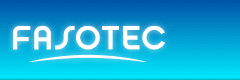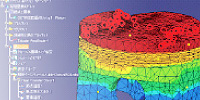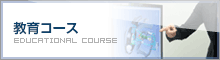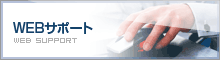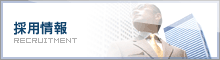2. 3Dプリンタ造形部品のトポロジー最適化例
1. 構造最適化のニーズ
トポロジー最適化は新製品開発においてゼロベースから部品の最適な新形状を生み出すときに有効な手法です。類似設計や派生設計において従来の部品形状を元に最適化する目的には向いていないと考えます。なぜならばトポロジー最適化は最初に部品の形状が納まる設計空間を定義してその空間の範囲内に最適な形状が生成されますが、もし類似設計で従来の部品形状を設計空間として最適化解析すると従来部品形状をはみ出して大きくしたり肉盛りされることは皆無になり真の最適形状は得られないことになります。
トポロジー構造最適化ソフトウェアは近年多くのベンダーから提供されていますが、ダッソー・システムズ製品としてはTosca structureや3DEXPERIENCEのFunction Driven Generative Designer (GDE)が挙げられます。なお本コラムではGDEを使って最適化した例を掲載しております。
2.トポロジー最適化解析と3Dプリンタ造形の手順
- 最適化対象部品の形状生成が許される3次元の領域範囲を定義します。これをデザイン・スペースまたは設計空間と呼びます。
- 設計空間のうち部品に荷重が作用する領域や境界条件が設定される領域は形状が変更がされないように機能領域として設定します。設計空間から機能領域を差し引いた部分のみが最適化に伴い新しい形状が生成されます。
- まず設計空間形状モデルに荷重条件と拘束条件を設定して応力解析を行います。
- 最適化解析のために目標関数を定義します。この例の場合は剛性最大化です。
- 次に制約条件を設定します。この例では重量が設計空間の15%に軽くなるように設定しています。
- 最適化ソルバーを実行すると目的関数に沿って制約条件を満たすように最適化された形状が生成されます。
- 最適化形状をSTLファイルでエクスポートして3Dプリンタに入力し造形します。この例ではMarkForged社3DプリンタMark Twoを使ってオニキス材料で造形しております。
図1にトポロジー最適化解析の流れを示します。
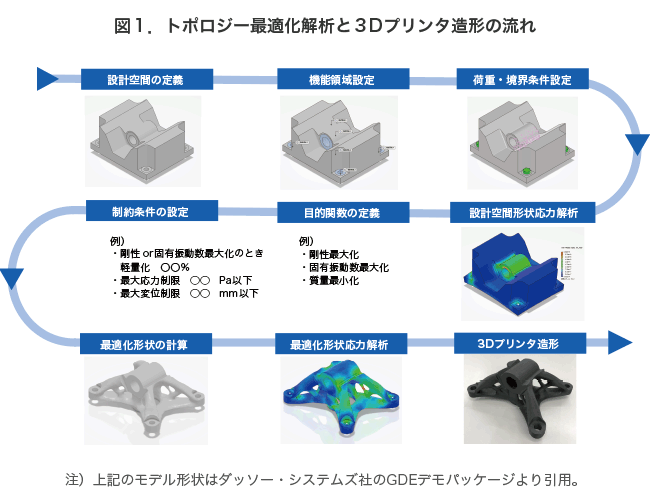
3Dプリンタと最適化ツールの組合せにご興味を持たれている方はぜひページ下部の連絡先まで
お問合せください。
※このサイトに掲載のイラスト・写真・文章の無断転載を禁じます。すべての著作権は株式会社ファソテックに帰属します。